У цьому навчальному посібнику ви будете покроково ознайомлені з першими кроками в Adobe Premiere Pro CC. Ви дізнаєтеся, як ви знайдете програму при першому запуску, які налаштування можна внести та на що слід звернути увагу під час початку відеомонтажу. Інтерфейс користувача і налаштування за замовчуванням будуть розглянуті з різних точок зору для полегшення початку роботи.
Найважливіші висновки
- Premiere Pro CC за замовчуванням відкривається зі стартовою сторінкою, яка надає доступ до попередніх проектів та нових файлів.
- Інтерфейс користувача можна налаштувати індивідуально, пересуваючи вікна методом Drag-and-Drop.
- Важливі налаштування за замовчуванням - це аудіо-пристрої, автозбереження та використання ресурсів оперативної пам'яті.
Покрокова інструкція
При першому запуску Adobe Premiere Pro CC ви побачите інтерфейс користувача, який може виглядати так, як показано в моєму прикладі. Зазвичай вам буде запропонована внутрішня програма тренувань від Adobe, яку ви можете просто закрити на цьому етапі.
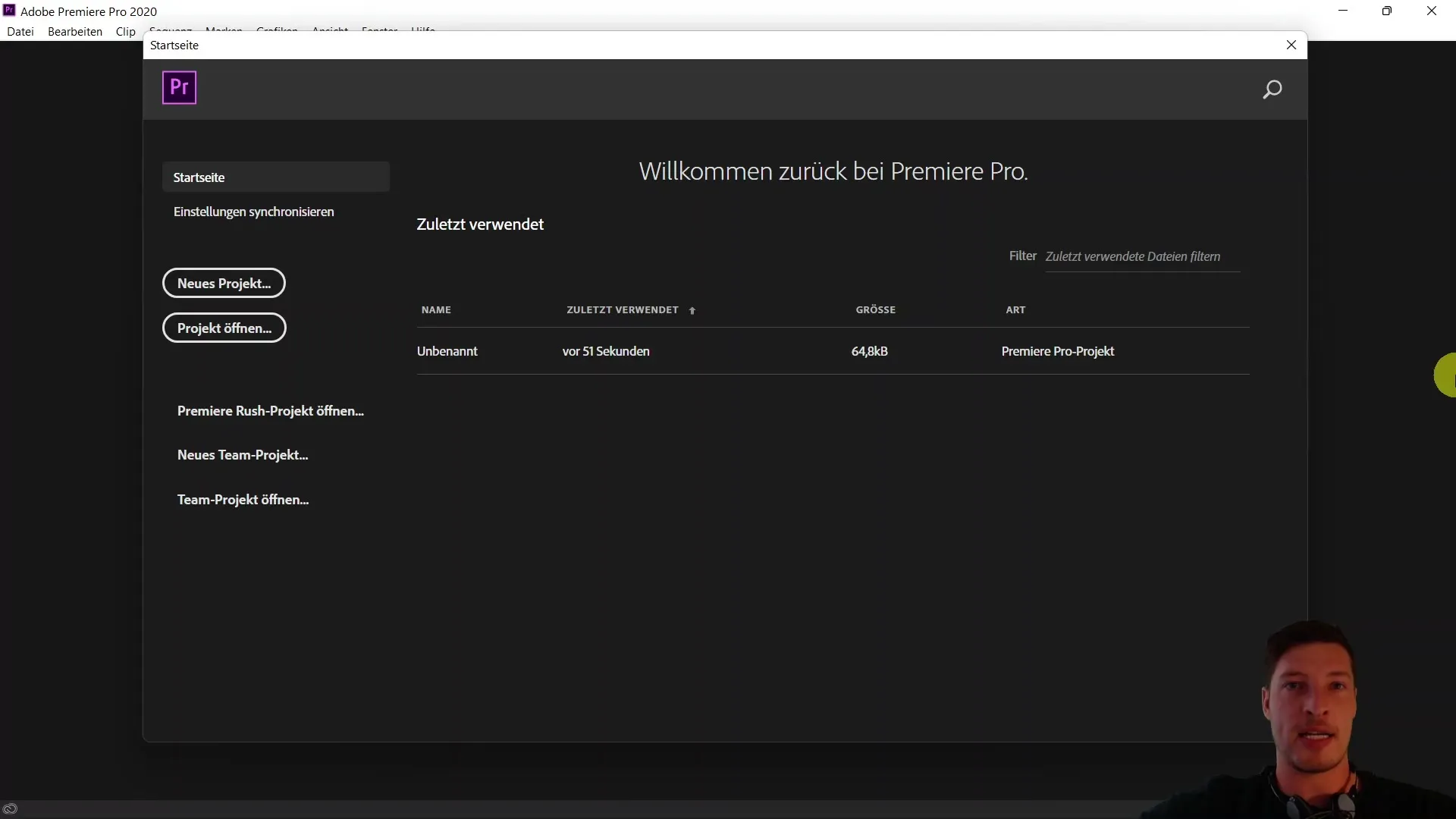
Якщо показується попередній проект, ви можете відкрити його або просто створити новий проект. Незалежно від того, як ви дієте, обидва шляхи приведуть вас до стандартного інтерфейсу, який ми детально розглянемо далі.
Якщо ваш інтерфейс виглядає по-іншому, ви можете скинути робочу область до стандартного вигляду, перейшовши в "Вікно". Це особливо корисно, якщо ви змінили інтерфейс користувача під час тестування і хочете повернутися до початкових параметрів.

Важливим концептом в Premiere Pro є принцип Drag-and-Drop. Це дозволяє вам пересувати практично будь-яке вікно або елемент у зручне для вас місце. Наприклад, ви можете перетягнути вікно налаштувань ефектів до іншої позиції всередині інтерфейсу користувача методом Drag-and-Drop.
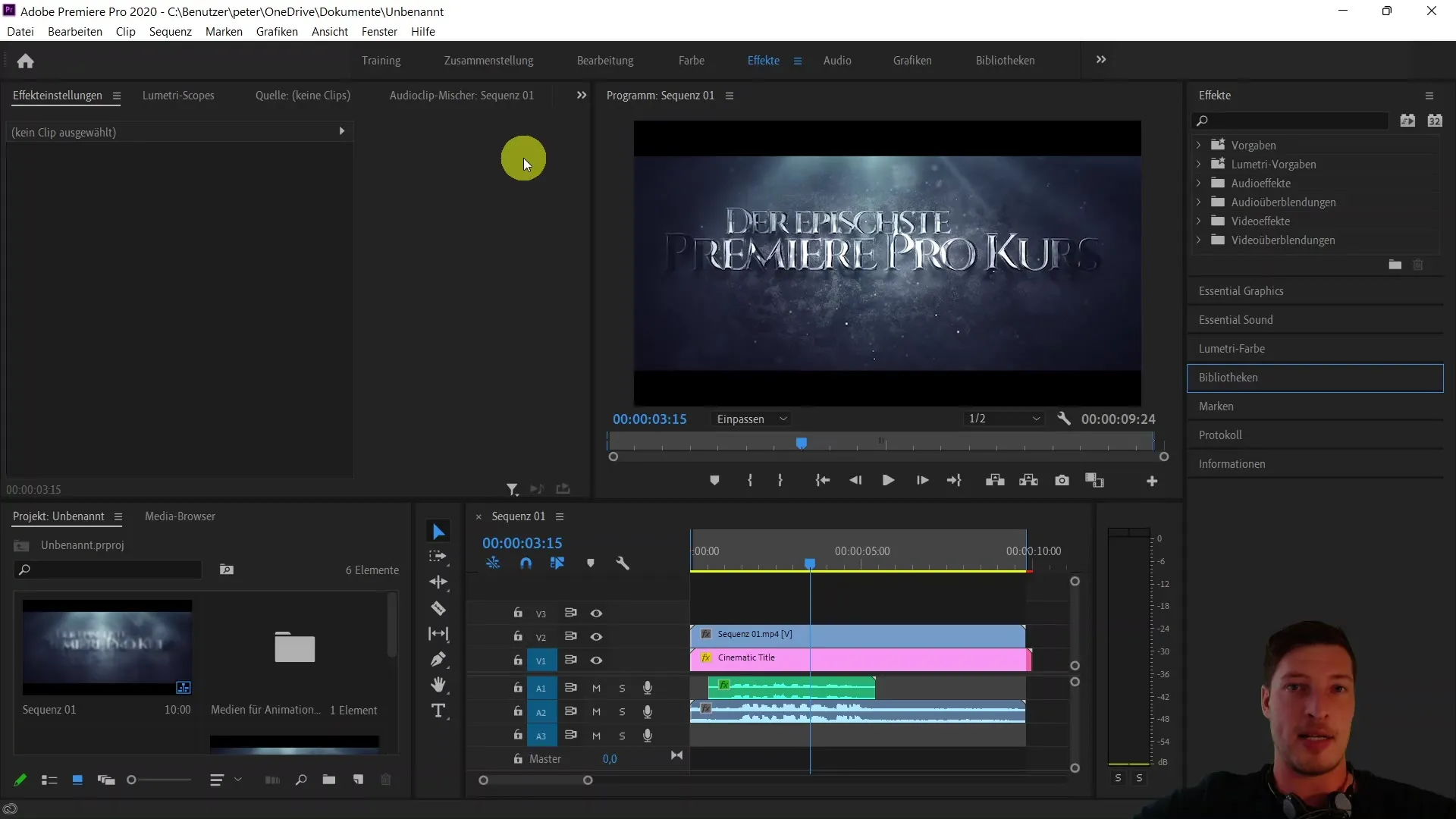
Тепер ми розглянемо налаштування за замовчуванням. Для цього перейдіть до меню "Правка" і клацніть на "Налаштування". Тут ми розпочнемо з загальних налаштувань. Ви можете вибрати, який вигляд буде відображатися при запуску програми - зазвичай це стартова сторінка, яка надає доступ до вашого останнього проекту.
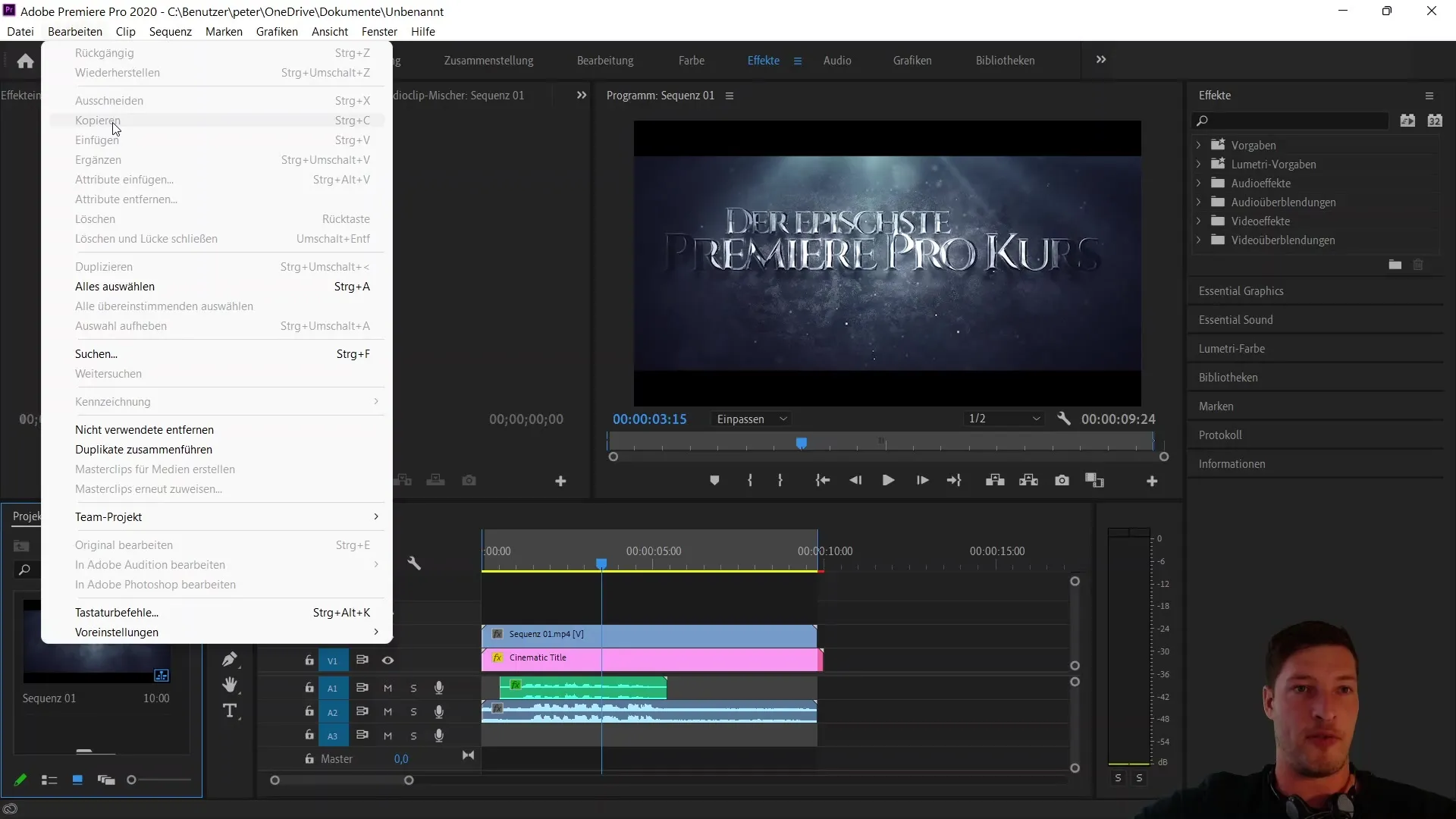
Якщо ви хочете працювати в світлішій темі, ви можете налаштувати відповідні регулятори. Також колір підсвічування можна налаштувати. Однак я рекомендую залишати стандартні значення, якщо не маєте певної причини для їх зміни.
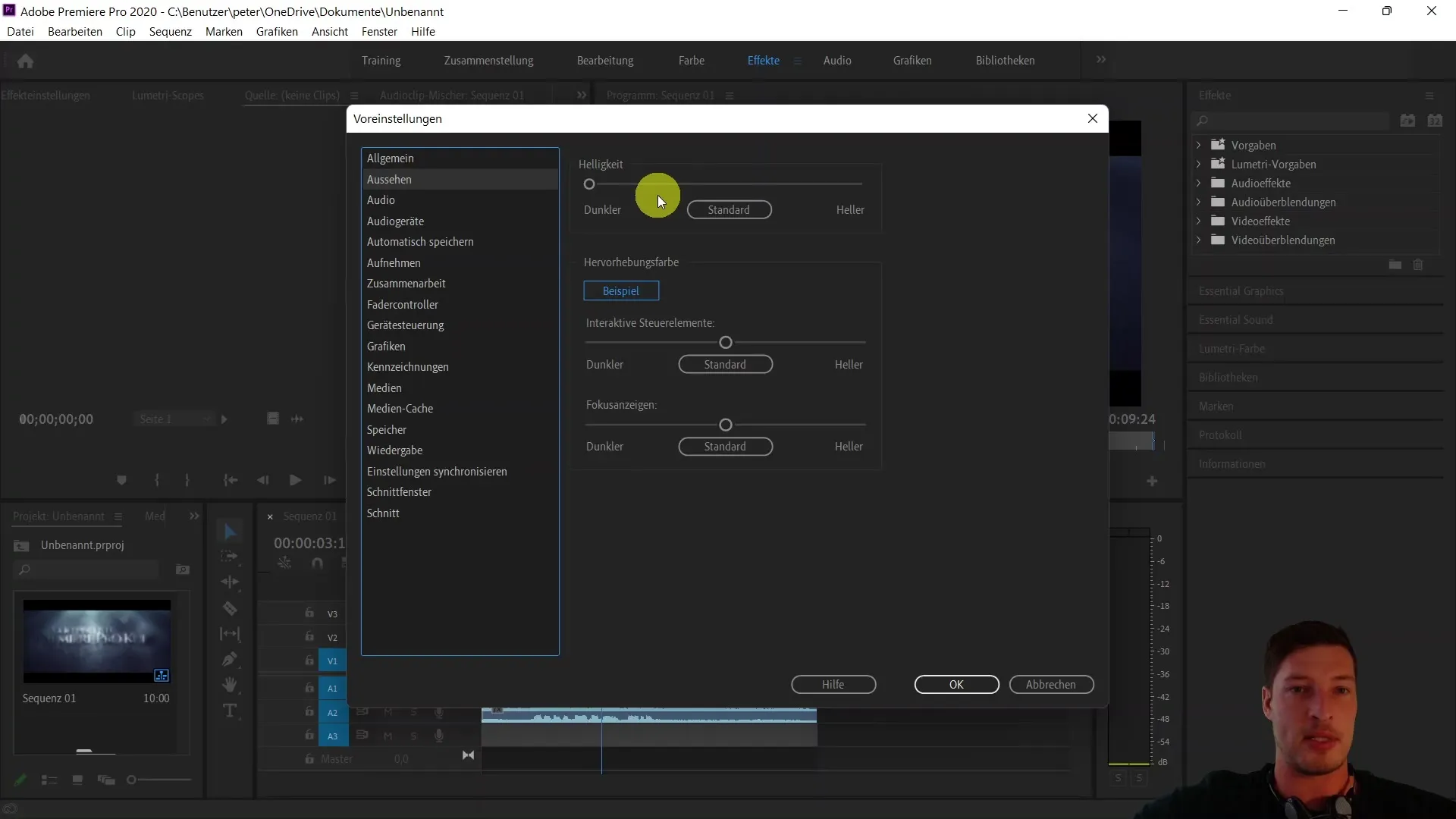
Важливим пунктом налаштувань за замовчуванням є аудіо-пристрої. Тут ви можете встановити джерела введення та виведення для аудіо. У моєму випадку я хочу використовувати моє зовнішнє USB-мікрофон в якості джерела введення для отримання найкращої якості звуку.
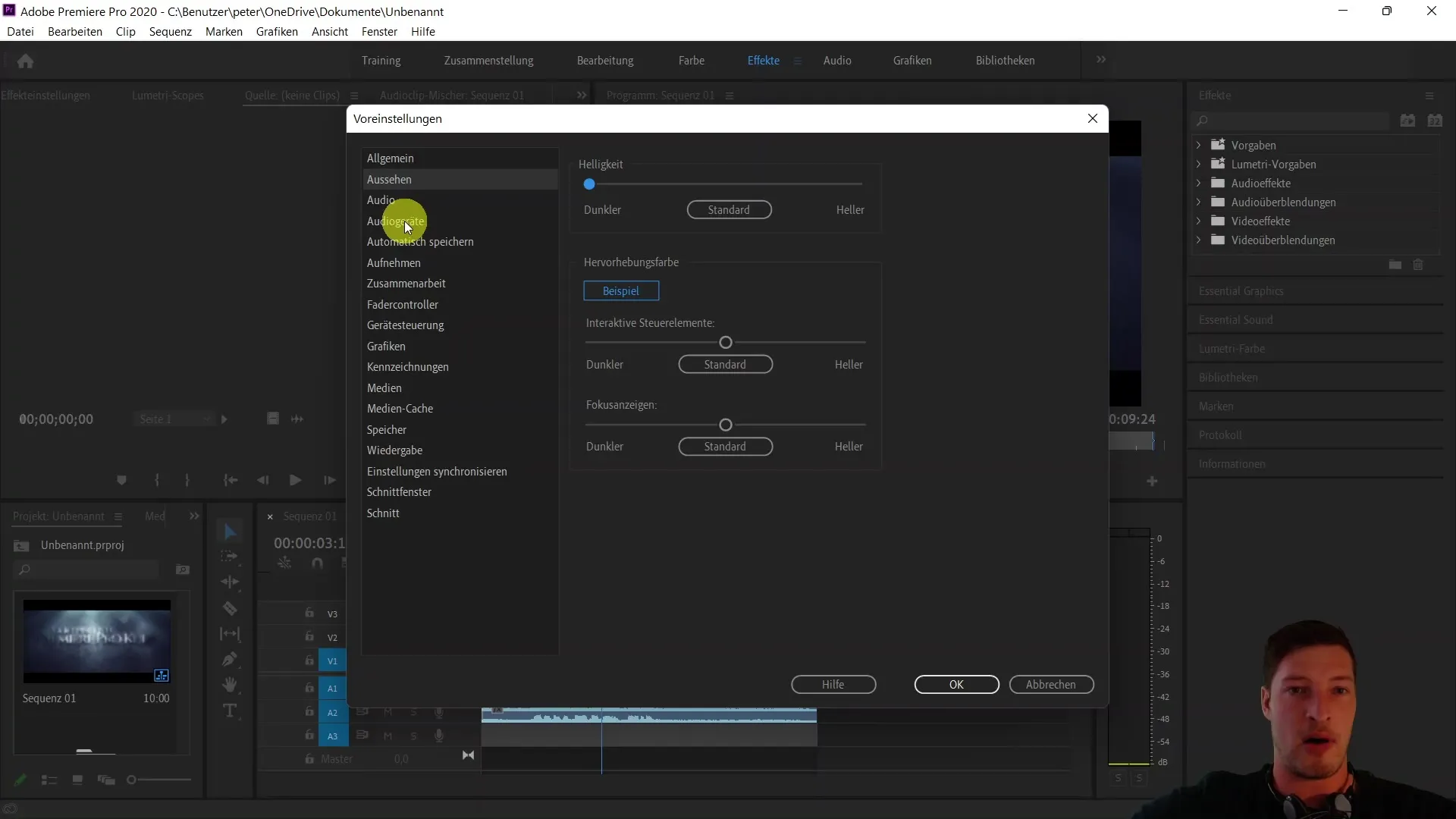
Рекомендується також активувати автозбереження. Я рекомендую встановити це так, щоб автоматично кожні 15 хвилин створювався резервне копіювання вашого проекту. Це гарантує, що ви не втратите більше 15 хвилин вашого прогресу роботи.
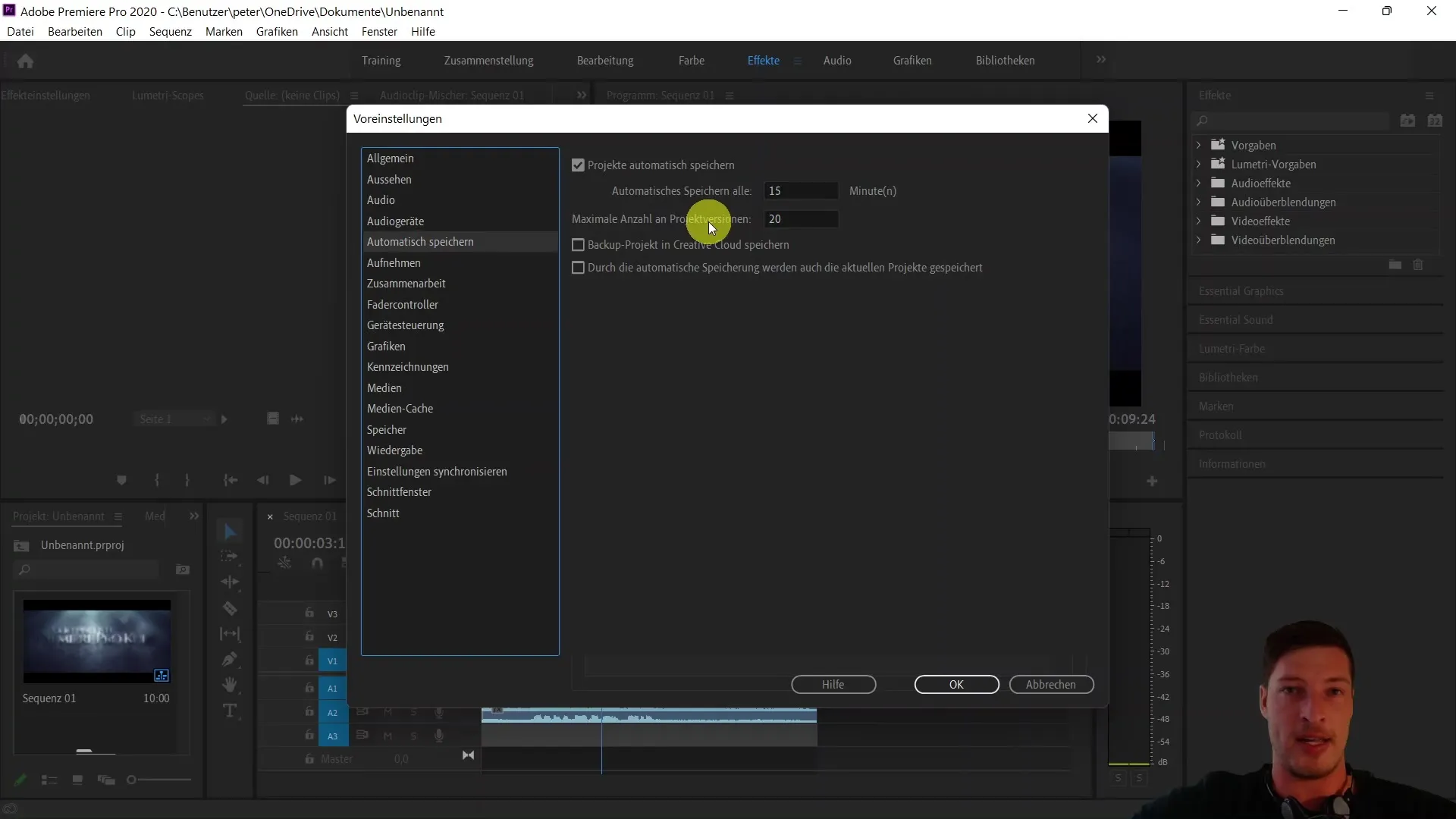
Ще одним важливим аспектом є налаштування збереження. Тут ви можете вказати, скільки оперативної пам'яті Premiere Pro повинен мати доступ до та скільки ви хочете зарезервувати для інших програм. Це може сприяти оптимізації робочого процесу.
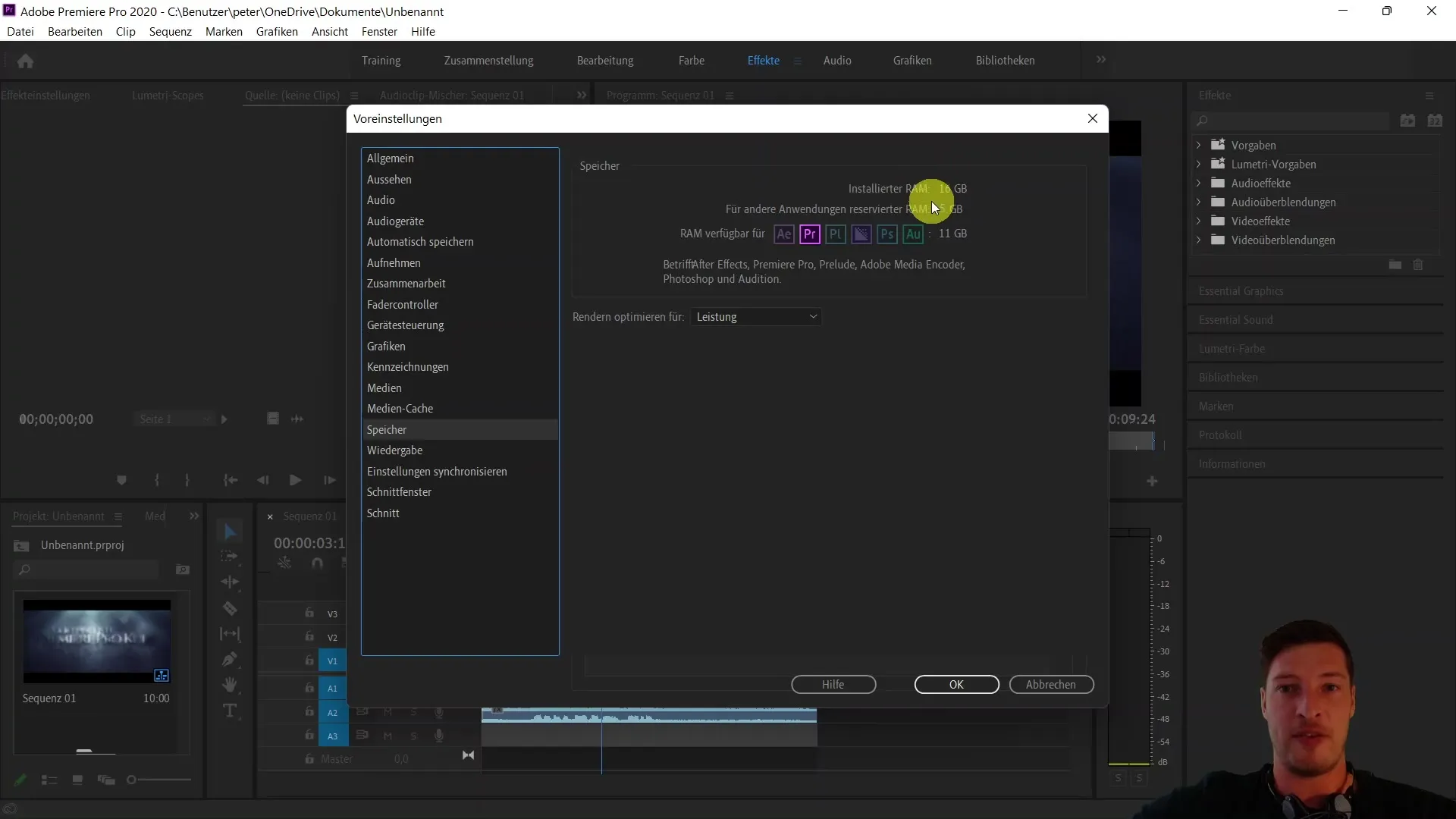
Це найважливіші параметри в налаштуваннях, які варто переглянути перед вашим першим проектом. Абсолютно можливо залишити все стандартним, але я вам представив кілька варіантів, які можуть допомогти вам ефективніше використовувати програмне забезпечення.
На закінчення я ще раз підкреслюю, що важливо налаштовувати різні функції та параметри за потребою. У наступних відео ви дізнаєтеся, як відкривати та створювати проекти, а також як імпортувати медіа-файли для початку відеомонтажу.
Огляд
У цьому посібнику ти дізнаєшся, як виглядає програма Adobe Premiere Pro CC при першому відкритті та які основні налаштування важливі для початку. Від користувацького інтерфейсу до вибору аудіо-пристроїв та автозберігання - всі ці елементи є ключовими для гладкого початку роботи над твоїми відеопроектами.
Часто задані питання
Як відкрити новий проект в Premiere Pro?Ти можеш відкрити новий проект, натиснувши на опцію "Створити новий проект" на стартовій сторінці.
Як скинути користувацький інтерфейс до стандартних налаштувань?Перейди до "Вікна" та обери "Робочі області", а потім "Скинути збережене розташування".
Як налаштувати аудіо-пристрої в Premiere Pro?Перейдіть до "Правка", далі "Налаштування" та виберіть "Аудіо-пристрої", щоб встановити свої вхідні та вихідні джерела.
Чи повинен я ввімкнути автозберігання?Так, рекомендується активувати автозберігання кожні 15 хвилин, щоб уникнути втрати даних.
Скільки оперативної пам'яті я повинен виділити для Premiere Pro?Це залежить від твоєї системи, проте ти можеш вказати у налаштуваннях, скільки оперативної пам'яті може використовувати Premiere Pro.


